Naviguer avec la page flip sur votre Kindle paperwhite
Nouveau à la deuxième génération de Kindle Paperwhite, tourner une page vous permet de déplacer rapidement à travers un livre et revenir à votre emplacement d'origine, sans définir un signet. Pour accéder à la page de conférence, balayez vers le haut à partir du bas de l'écran. Vous verrez un écran dans l'écran, comme le montre la figure suivante.
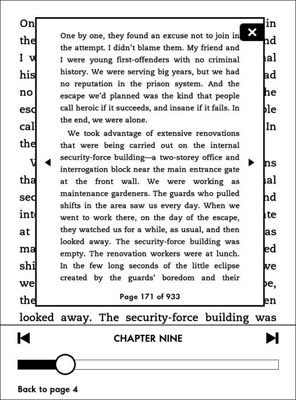
Dans le milieu de la page, notez les flèches gauche et droite. Appuyez sur ces aller de l'avant (à droite) ou vers l'arrière (à gauche) d'une page à la fois. Vous pouvez avancer et reculer à travers un livre aussi en faisant glisser à travers l'écran.
Au bas de l'écran est un volet de navigation rectangulaire qui affiche le chapitre et l'emplacement actuel. Appuyez sur les flèches pour avancer et reculer par chapitre. (Si l'éditeur n'a pas encore défini les marques de chapitre, vous ne voyez que la barre de progression.) Vous pouvez faire glisser le cercle sur la barre de progression pour avancer rapidement par emplacement - penser à cela comme riffles travers le livre. Appuyez sur la barre pour revenir au début d'un chapitre. Lorsque vous avez terminé, appuyez sur le X dans le coin supérieur droit pour fermer la page de conférence et revenir à votre position de lecture.
Page Flip est une fonction bien pratique car il permet de vous déplacer rapidement à travers un livre sans perdre votre place. Vous avez besoin de vous rafraîchir la mémoire sur le nom d'un personnage? Est-ce que le livre contient des cartes ou des photos? Utilisez saut de page pour naviguer vers ces types de caractéristiques.
Vous pouvez utiliser la page Retournez à passer rapidement à une autre partie du livre (si, par exemple, vous avez perdu votre place et ne pas définir un signet). Une fois que vous avez retourné sur l'emplacement correct, appuyez sur le centre de l'écran de la page afin de passer à cet endroit.
La taille de la police dans l'écran de la page vue est inférieure à la police sur la page que vous lisez. Si la vue de la page Flip est trop petit pour lire, augmenter la taille de la police sur la page et puis redémarrez tourner une page. Vous ne pouvez pas augmenter directement la taille de la police au sein de la page insérée que vous affichez sur l'écran.




